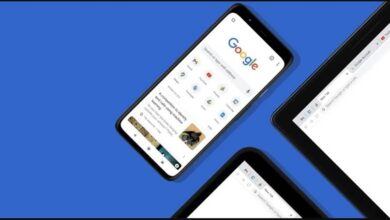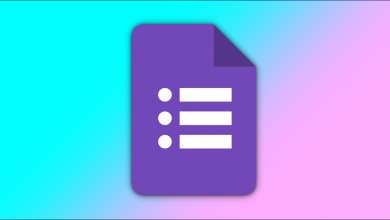كيفية حفظ صفحة ويب في المفضلة – جوجل كروم
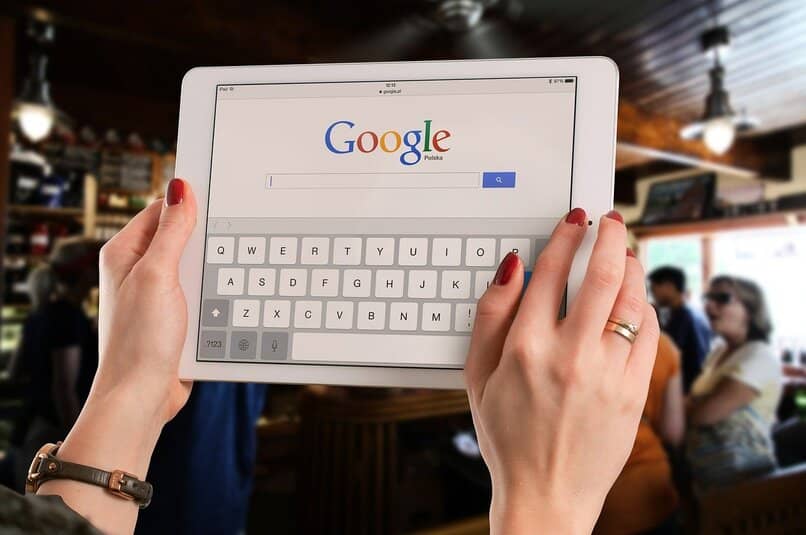
أحد متصفحات الويب الأكثر استخدامًا هو Google Chrome ، وهو سريع وسهل وآمن. يسمح لك بالبحث في الإنترنت والوصول إلى أي صفحة ويب متاحة. طورت Google العديد من الأدوات التي تتيح للمستخدم تسهيل عمليات البحث. من بينها، إشارات Google المرجعية ، التي تم إنشاؤها بغرض السماح للمستخدم بحفظها كصفحات ويب مفضلة يرغب في عرضها في وقت آخر .
أين يتم حفظ الإشارات المرجعية على جهاز Android؟
من المهم لكل مستخدم معرفة أجهزته، حيث ستكون هناك اختلافات بسيطة في تكوين الأجهزة المختلفة مع نظام Android. توجد الإشارات المرجعية عادةً في الجزء العلوي من متصفح الهاتف المحمول. يجب عليك الضغط على أيقونة النقاط العمودية التي تظهر على الجانب الأيمن من الشريط.
بعد ذلك ستظهر نافذة بها قائمة من الخيارات، اضغط على “المفضلة”، وسيتم عرض الصفحات المحفوظة تلقائيًا.
ماذا علي أن أفعل إذا لم تظهر إشاراتي المرجعية في المتصفح الخاص بي؟
تظهر الإشارات المرجعية عادةً على صفحة Google الرئيسية، أسفل شريط البحث. إلا أنها من الممكن أن تكون مخفية، مما يجعل المستخدم يخشى من فقدان صفحاته المفضلة، لذلك من الضروري معرفة كيفية إظهارها مرة أخرى.
من الهاتف المحمول
إنها عملية سهلة وسريعة إلى حد ما، وتتكون من الضغط على أيقونة النقاط الثلاث الموجودة في الجزء العلوي الأيمن، واختيار “الإشارات المرجعية” واختيار موقع الويب المفضل.
على جهاز الكمبيوتر الخاص بك
بالنسبة لأجهزة الكمبيوتر، تكون العملية مماثلة، يجب على المستخدم فتح صفحة Google الرئيسية، والانتقال إلى الزاوية اليمنى العليا، والضغط على أيقونة النقاط الثلاث، واختيار “الإشارات المرجعية”. بعد ذلك يجب عليك الضغط على خيار “إظهار شريط الإشارات” لتفعيله، وستظهر أيقونة التفعيل بجوار الخيار.

كيف تقوم بتصدير إشاراتك المرجعية وتحملها معك دائمًا؟
إحدى الطرق الموثوقة لفتح الإشارات المرجعية أو المفضلة من أي متصفح ، وحتى فتحها من كمبيوتر آخر، هي تصديرها كملف HTML. لتصديره، يجب عليك فتح صفحة Google الرئيسية وكتابة “chorme://bookmarks/” في شريط البحث. ثم اضغط على أيقونة النقاط الثلاث التي تظهر في أعلى الصفحة.
يحتاج المستخدم إلى النقر فوق خيار “تصدير الإشارات المرجعية”، وتسمية الملف وحفظه. وأخيرًا، يتوفر الملف بتنسيق HTML، وهو جاهز ليحمله المستخدم معه دائمًا.
هذه هي الطريقة التي يتم بها استيراد الإشارات المرجعية من حسابك
من السهل جدًا استيراد الإشارات المرجعية من متصفح آخر، مثل Internet Explorer أو Mozilla Firefox. يجب عليك فتح صفحة Chrome وتحديد أيقونة النقاط الثلاث الموجودة في الجزء العلوي الأيمن من النافذة. لكن يجب عليك الضغط على خيار “استيراد المفضلة والإعدادات”، واختيار البرنامج الذي توجد به المفضلة التي ترغب في استيرادها . يتم تحديد الزر “استيراد” ويتم حفظ النتائج.
كيف يمكنني عمل نسخة احتياطية من إشاراتي المرجعية؟
يضمن عمل نسخة احتياطية للمستخدم عدم فقدان إشاراته المرجعية. القيام بذلك هو وسيلة موثوقة وآمنة. الخطوة الأولى هي فتح متصفح Google Chrome وتحديد رمز النقاط الثلاث في الجزء العلوي من المتصفح، وتحديده، ثم الضغط على خيار “الإشارات المرجعية”، وتحديد “مدير الإشارات المرجعية”.
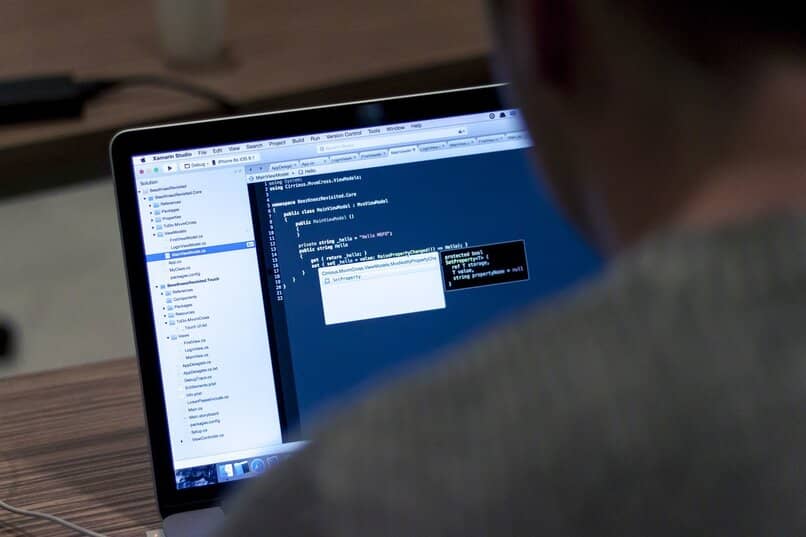
بعد ذلك سيتم عرض نافذة تحتوي على قائمة الصفحات المفضلة، لكن حدد الأيقونة ذات النقاط، وانقر فوق خيار “تصدير الإشارات المرجعية”، وقم بتعيين اسم للملف وحفظه في الموقع المفضل للمستخدم.
يوصى بحفظ الملف على محرك تخزين خارجي، أو في مجلد وتمكين المزامنة مع أداة تخزين سحابية، مثل Google Drive أو Dropbox. هناك طريقة أخرى سريعة جدًا لإجراء نسخ احتياطي للمفضلات وهي ربطها بحساب Google . للقيام بذلك، يجب على المستخدم ربط حساب Google بجهاز الكمبيوتر أو الجهاز الذكي الخاص به.
يجب على المستخدم الانتقال إلى أيقونة النقاط الثلاث والنقر على خيار “الإعدادات”، واختيار “خدمات Google والمزامنة” واختيار البيانات التي يريد مزامنتها. يضمن هذا الخيار توفر الإشارات المرجعية على أي جهاز تم تسجيل الدخول إليه بحساب Google المتزامن.